Очистка диска (Cleanmgr.exe) - это встроенный в Windows инструмент, который предлагает некоторые полезные параметры очистки, недоступные в других сторонних инструментах очистки. Он может удалить замененные драйверы устройств , Временные файлы, кеш Internet Explorer, устаревшие обновления Windows , Папка предыдущей установки Windows (Windows.old) , и многое другое.
Но вам может быть интересно, почему Disk Cleanup пропускает удаление некоторых файлов и папок в папке TEMP.
Почему при очистке диска остаются временные файлы?
Когда дело доходит до удаления временных файлов, очистка диска по умолчанию не удаляет элементы, соответствующие следующим критериям:
- Файлы с атрибутами только для чтения, системными или скрытыми
- Файлы, к которым осуществлялся доступ за последние семь дней
- Каталоги, созданные за последние семь дней.
Для критерия 2: с помощью простого редактирования реестра вы можете заставить очистку диска стереть все временные файлы или только те файлы, отметка времени последнего обращения которых превышает «n» дней от текущей даты.
СВЯЗАННЫЙ: Как автоматически удалить файлы старше N дней в Windows
Сделайте очистку диска, чтобы стереть все временные файлы
Запустите редактор реестра и перейдите по ссылке:
HKEY_LOCAL_MACHINE SOFTWARE Microsoft Windows CurrentVersion Explorer VolumeCaches Temporary Files
На правой панели дважды щелкните LastAccess .
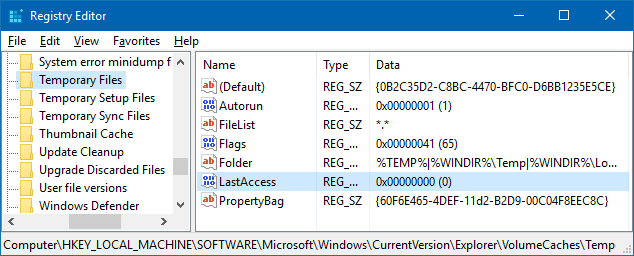
Установите для параметра LastAccess значение 0.
Значение «LastAcess» представляет количество дней, которое должно пройти с момента последнего обращения к файлу или создания каталога для этого файла или каталога, который будет рассматриваться для очистки программой Cleanmgr.exe.
Установив для параметра реестра LastAccess значение 0, вы можете принудительно очистить диск во время очистки всех временных файлов. Он пропускает файлы, которые нельзя удалить, например файлы, которые В настоящее время используется по Приложения , и те, у которых нет доступа для записи.
Для большей безопасности вы можете установить «LastAccess» на «3», чтобы очистка диска не стирала файлы, которые использовались за последние три дня. «3» безопаснее, потому что на тот случай, если какое-то запущенное в данный момент приложение сохранило там временные данные, и в последнее время вы часто переводили систему в спящий режим (вместо того, чтобы выключать ее ежедневно).
Вышеупомянутое - это то же изменение реестра, о котором я писал в 2005 году. Оно применяется к Windows 2000 / XP через Windows 10. Ссылка: Измените значение «LastAccess» для очистки временных файлов с помощью утилиты очистки диска. .
Запуск очистки диска со значением по умолчанию «LastAccess» не затронул многие файлы и папки.
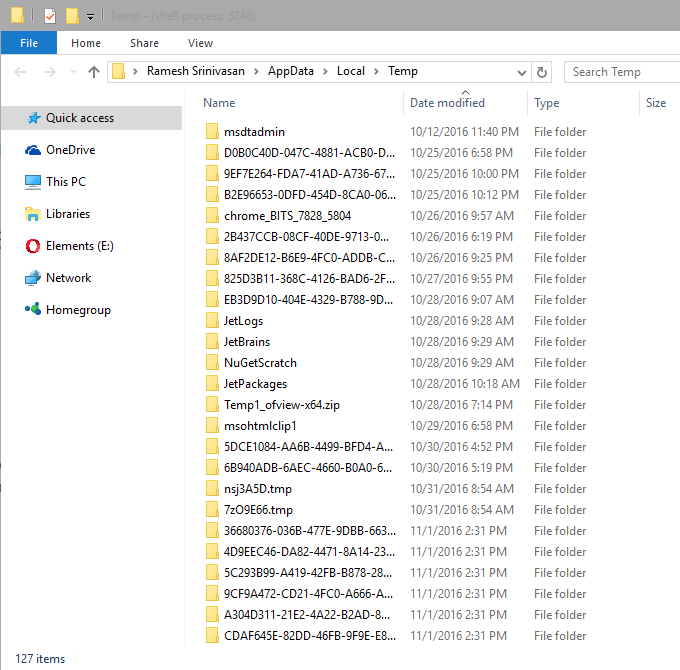
Были очищены только папки, созданные (и файлы, к которым был получен доступ) до 25 октября - очистка произведена сегодня, 1 ноября.
После применения параметра реестра я повторно запустил очистку диска.
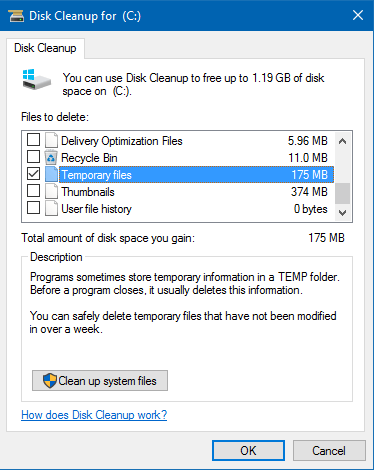
Все временные файлы исчезли, кроме используемые файлы и папки .
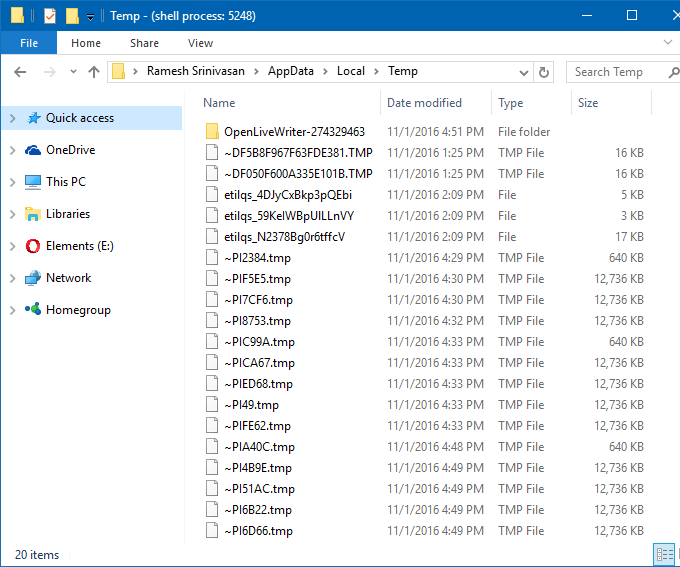
Расположение временных файлов
В качестве побочного примечания, если вы очищаете временные файлы, когда очистка диска выполняется с повышенными правами («Запуск от имени администратора»), «временные» файлы в следующих папках и подпапках также удаляются в дополнение к файлам и папкам в каталог пользователя TEMP.
- % WINDIR% Temp
- % WINDIR% Журналы
- % WINDIR% System32 LogFiles
Я, например, не использую сторонние инструменты для очистки и обслуживания. Я по-прежнему полагаюсь на Очистку диска в этой работе, но я автоматизировать это с помощью Cleanmgr.exe переключает «/ sageset» и «/ sagerun».
Одна небольшая просьба: если вам понравился этот пост, поделитесь им?
Одна «крошечная» публикация от вас серьезно помогла бы росту этого блога. Несколько отличных предложений:- Приколи это!
- Поделитесь этим в своем любимом блоге + Facebook, Reddit
- Твитнуть!